F Выполнение задания. Для выполнения обрамления ячеек рабочего листа необходимо выполнить следующее:
Для выполнения обрамления ячеек рабочего листа необходимо выполнить следующее:
- Выделите левой кнопкой мыши всю таблицу целиком, начиная с ячейки А1 до ячейки F9.
- Щелкните на стрелке кнопки Границы вкладки Главная группы команд Шрифт (рис. 3.46).
- Выберите Все границы. Каждая ячейка выбранного блока будет обрамлена тонкой линией.
- Не снимая выделения, вновь откройте варианты обрамления, и выберите в них Толстая внешняя граница. Вокруг таблицы будет проведена утолщенная линия.
- Выделите ячейки A1:F1. В вариантах обрамления выделите Сдвоенная нижняя граница.
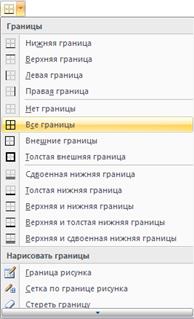
Рис. 3. 46. Опции команды Граница
Снимите выделение. Все ячейки таблицы будут обрамлены.
Для выполнения заливки шапки таблицы необходимо выполнить следующее:
- Выделите ячейки A1:F1. Щелкните на стрелке кнопки Цвет заливки вкладки Главная группы команд Шрифт (рис. 3.47).
- Выберите цвет заливки. Подробно о заливке можно посмотреть в п. 2.5.4 данного пособия. Каждая ячейка выбранного интервала будет залита выбранным цветом.

Рис. 3. 47. Выбор цвета заливки ячеек таблицы
G Примечание. Не увлекайтесь темными цветами и не делайте слишком разноцветной таблицу. Далее, нам неоднократно понадобится выделение частей таблицы, а это будет затруднено, при ее излишней пестроте.
- Щелкните по кнопке Предварительный просмотр  Панели быстрого доступа. Результат полностью оформленной таблицы виден на рис. 3.48.
Панели быстрого доступа. Результат полностью оформленной таблицы виден на рис. 3.48.

Рис. 3. 48. Окончательный вид таблицы в окне предварительного просмотра
Для придания более наглядного вида и подведения итогов созданную таблицу необходимо отсортировать.
СОРТИРОВКА ТАБЛИЦЫ
Сортировка данных — это средство, интегрированное в анализ данных Excel. Сортировка данных помогает лучше осмысливать данные, организовывать и находить необходимые сведения и в результате принимать более эффективные решения.
Таблицы можно сортировать по строкам и столбцам.
Строки таблицы можно отсортировать в алфавитном, числовом или хронологическом порядке не более чем по 63 ключевым столбцам. В старой версии таких ключей было всего три.
ПОРЯДОК СОРТИРОВКИ
Для каждого столбца электронной таблицы можно задать возрастающий или убывающий порядок сортировки.
Возрастающий порядок сортировки:
- Числа будут отсортированы от наименьшего отрицательного до наибольшего положительного числа.
- Значение даты и времени будут отсортированы от наиболее раннего значения, до наиболее позднего.
- Текст будет отсортирован по алфавиту последовательно по знакам слева направо. Текст, в том числе содержащий числа в текстовом формате, сортируется в следующем порядке:
- 0 1 2 3 4 5 6 7 8 9 (пробел) ! " # $ % & ( ) * , . / : ; ? @ [ \ ] ^ _ ` { | } ~ + < = > A B C D E F G H I J K L M N O P Q R S T U V W X Y Z А Б В Г Д Е Ё Ж З И Й К Л М Н О П Р С Т У Ф Х Ц Ч Ш Щ Ъ Ы Ь Э Ю Я. Апострофы (') и дефисы (-) игнорируются.
- При учете регистра текста сначала будут учитываться прописные, а затем заглавные буквы: а, А, б, Б….
- Логические значения будут отсортированы сначала по значению Ложь, а затем - по Истина.
- Ошибки будут отсортированы в порядке их появления.
- Пустые ячейки будут отображены в конце отсортированного списка.
Убывающий порядок сортировки:
Строки электронной таблицы сортируются в обратном описанному выше порядку. Пустые ячейки по-прежнему будут размещены в конце списка.
Порядок сортировки определяется самим пользователем.
Кроме сортировки поумолчанию возможно применение пользовательского порядка сортировки.
G Примечание. Перед началом сортировки выделите диапазон сортируемых строк (п. 3.5), прихватив в него строку заголовка и не включив строки, которые не нужно сортировать, например, итоговые или заголовочные строки.
Дата добавления: 2016-09-20; просмотров: 1560;
